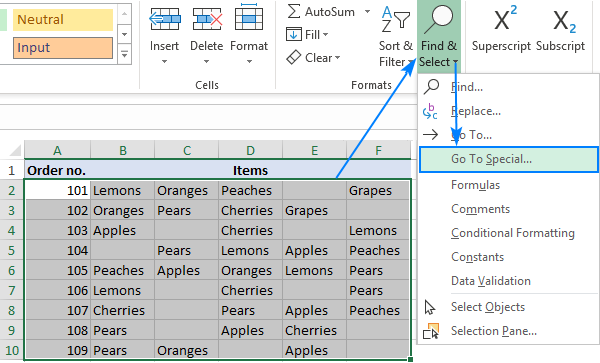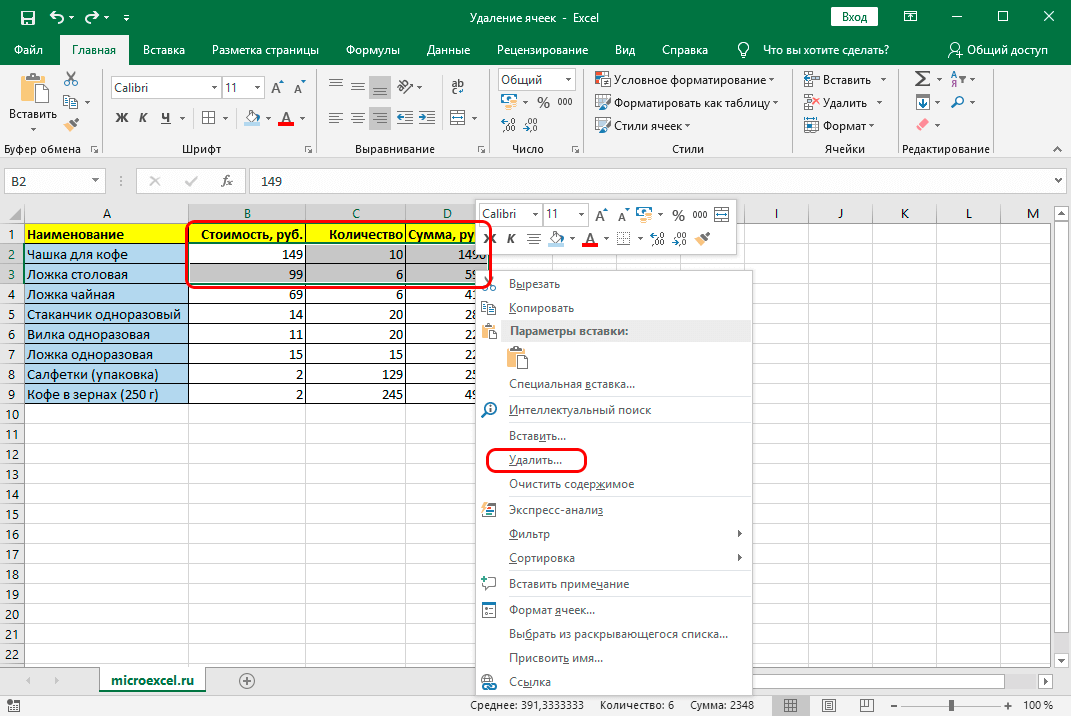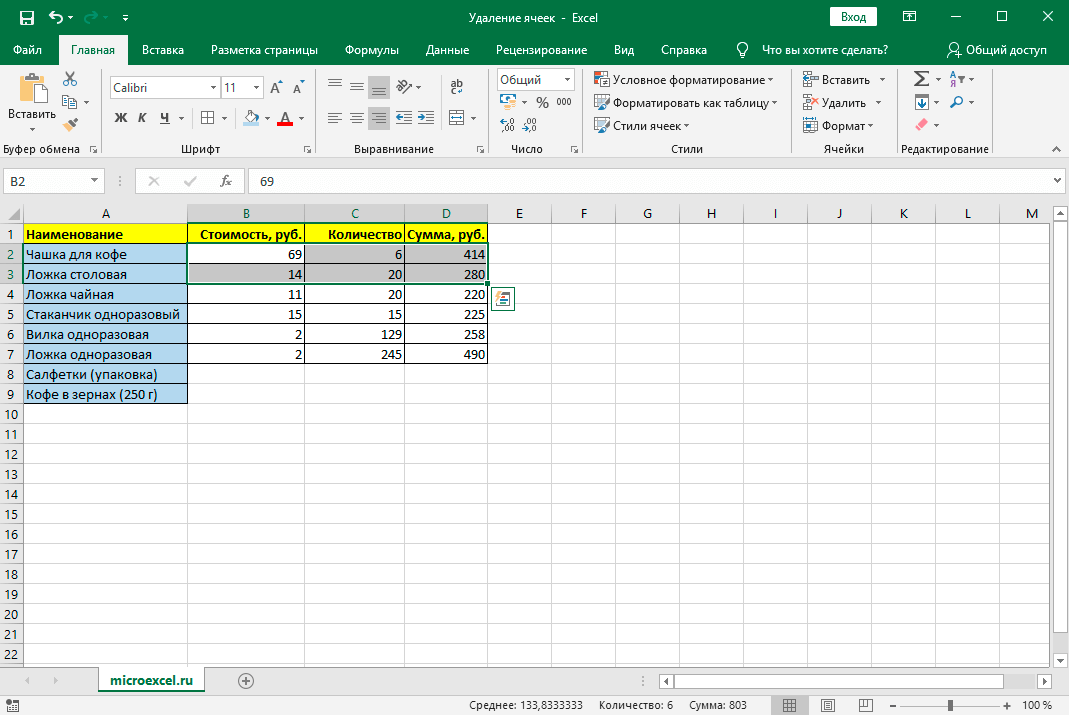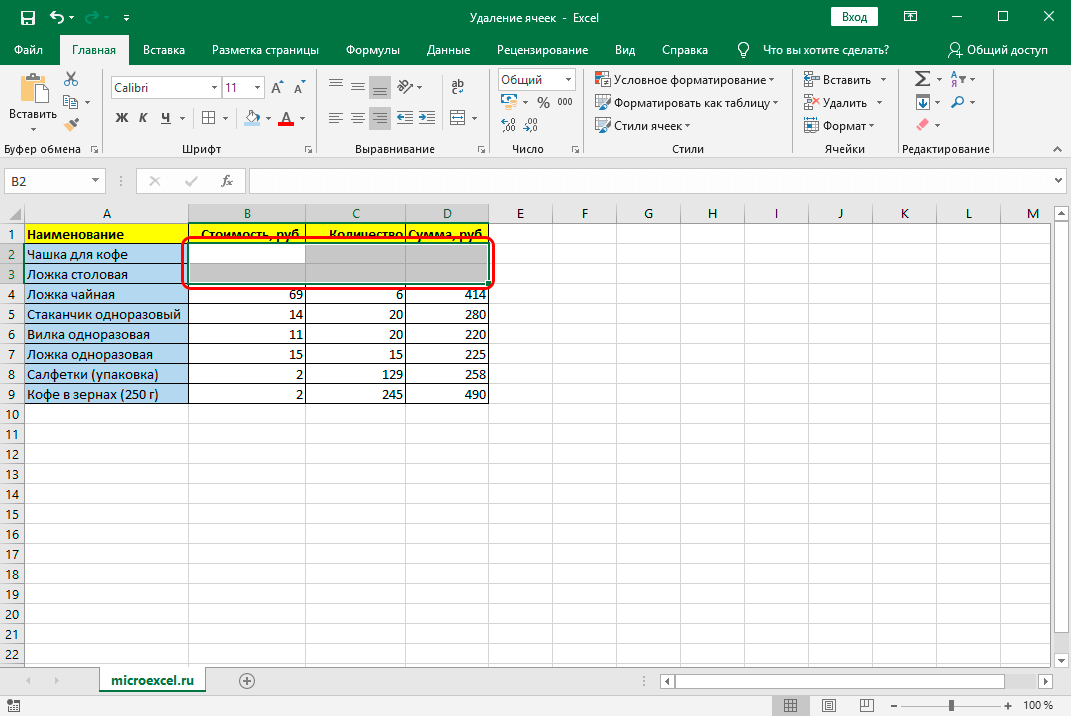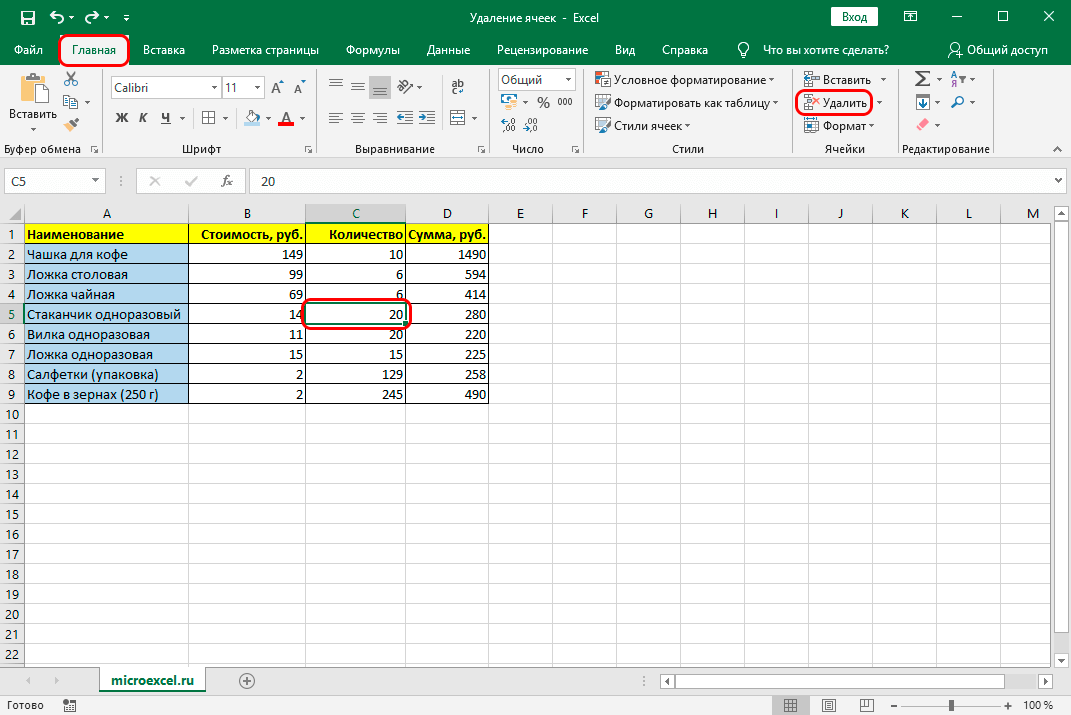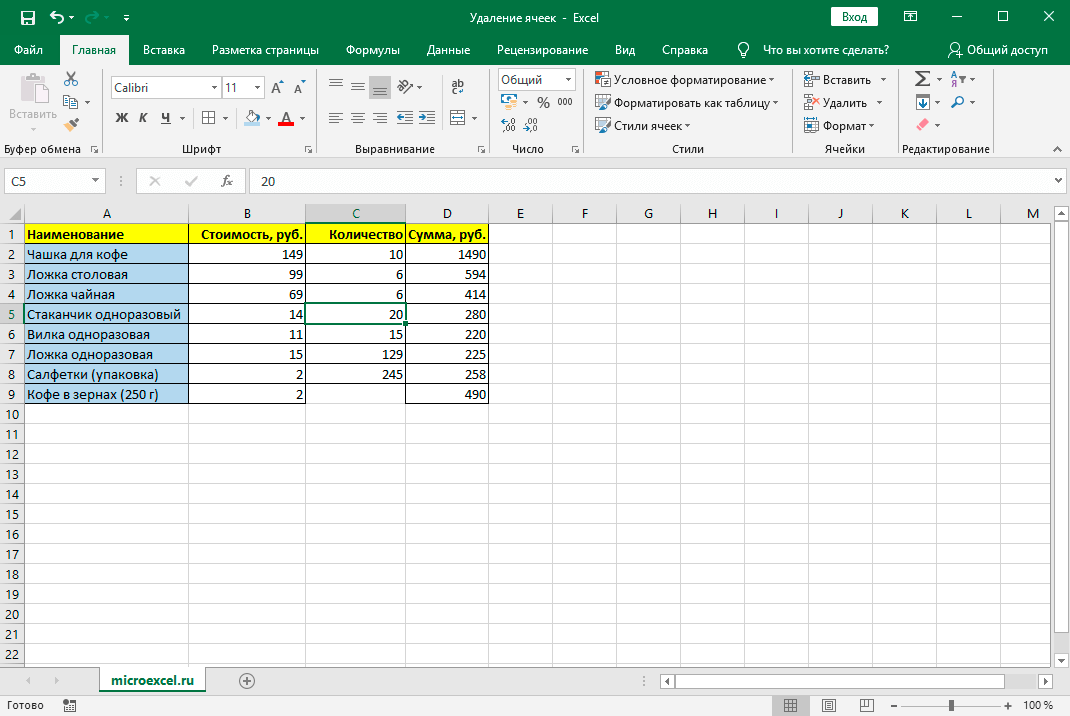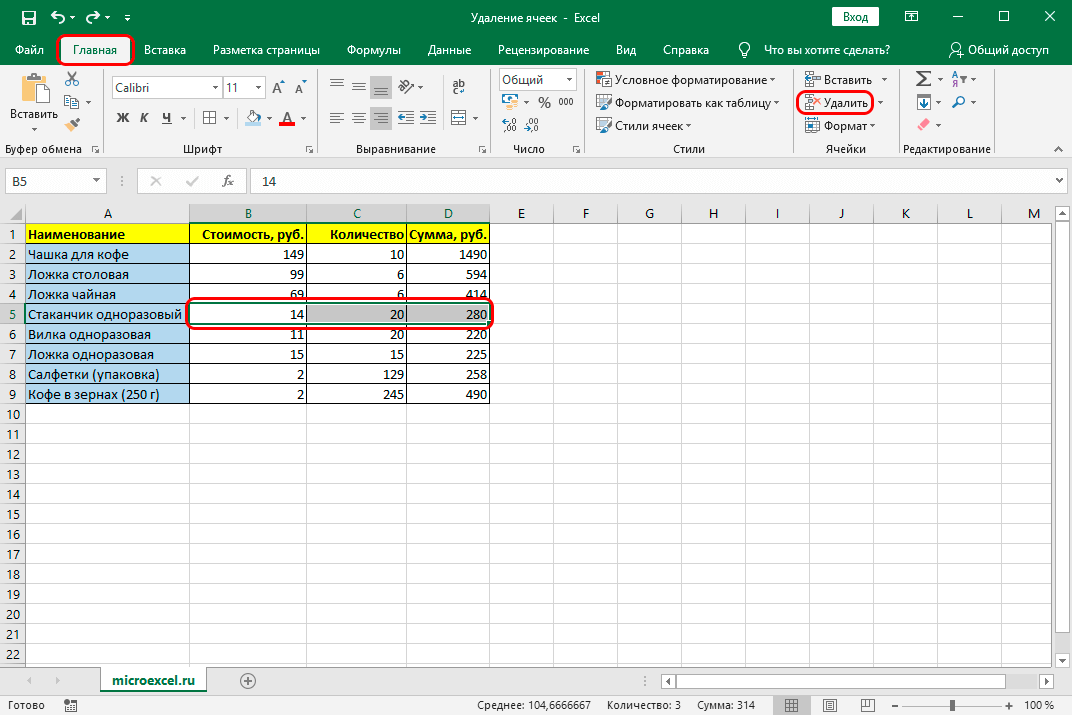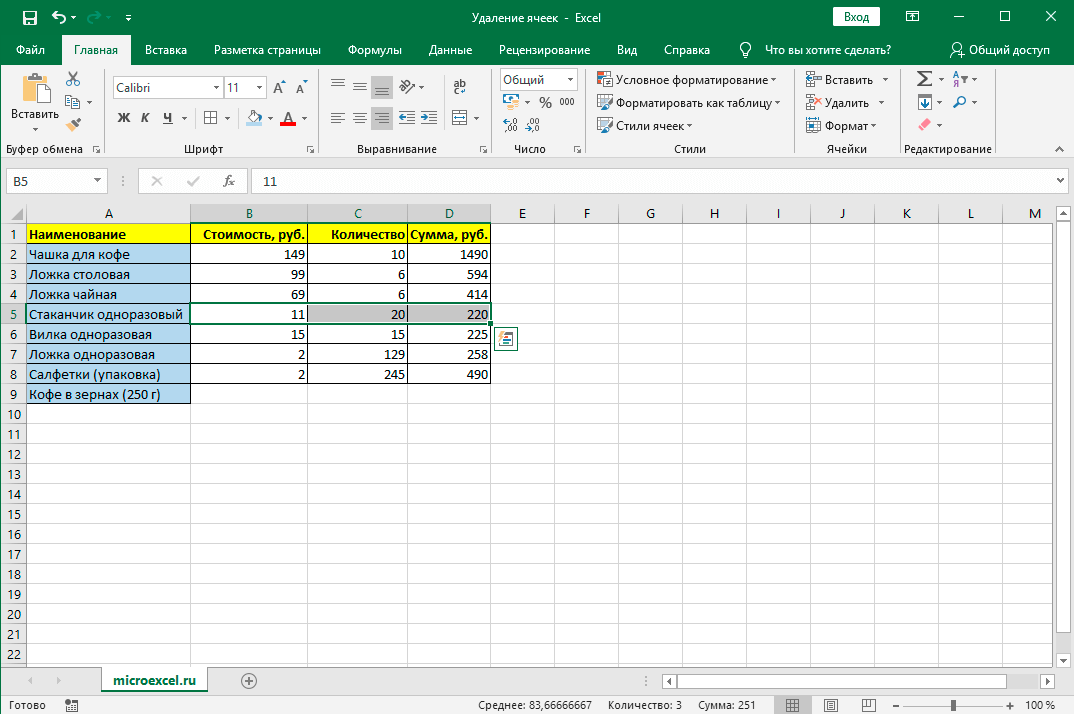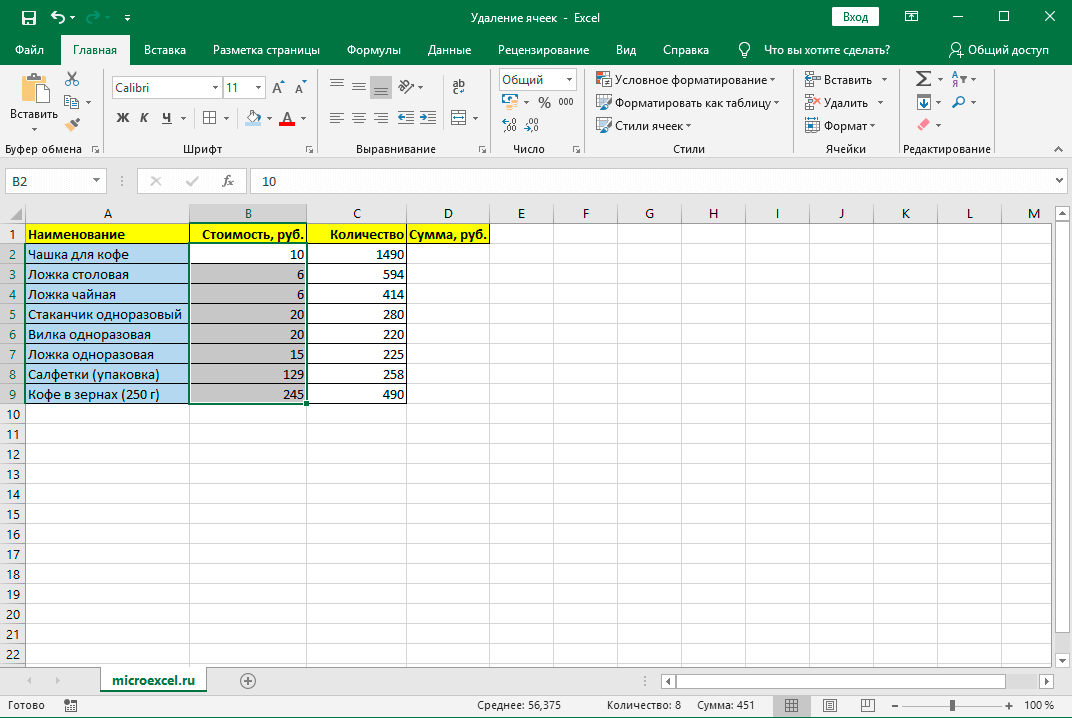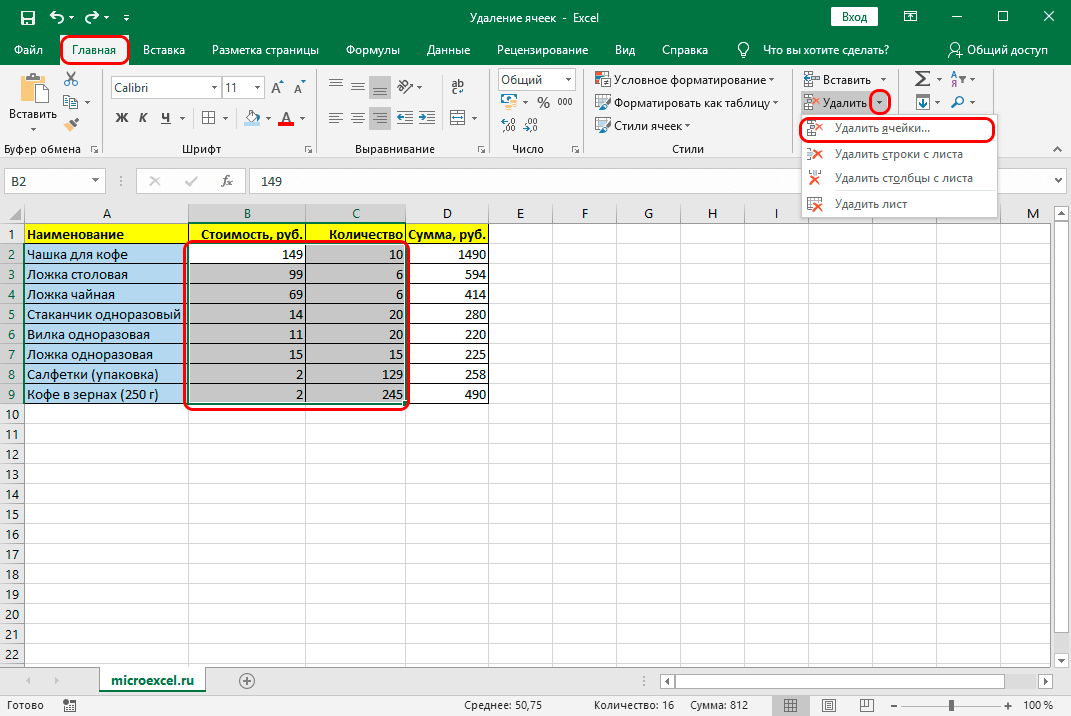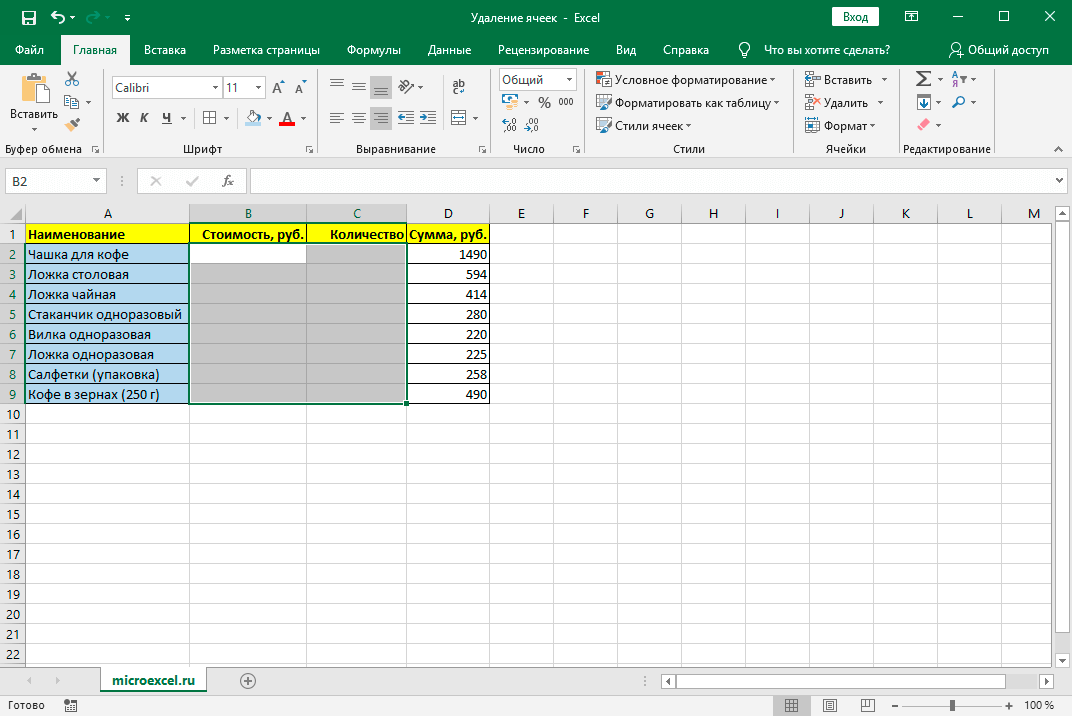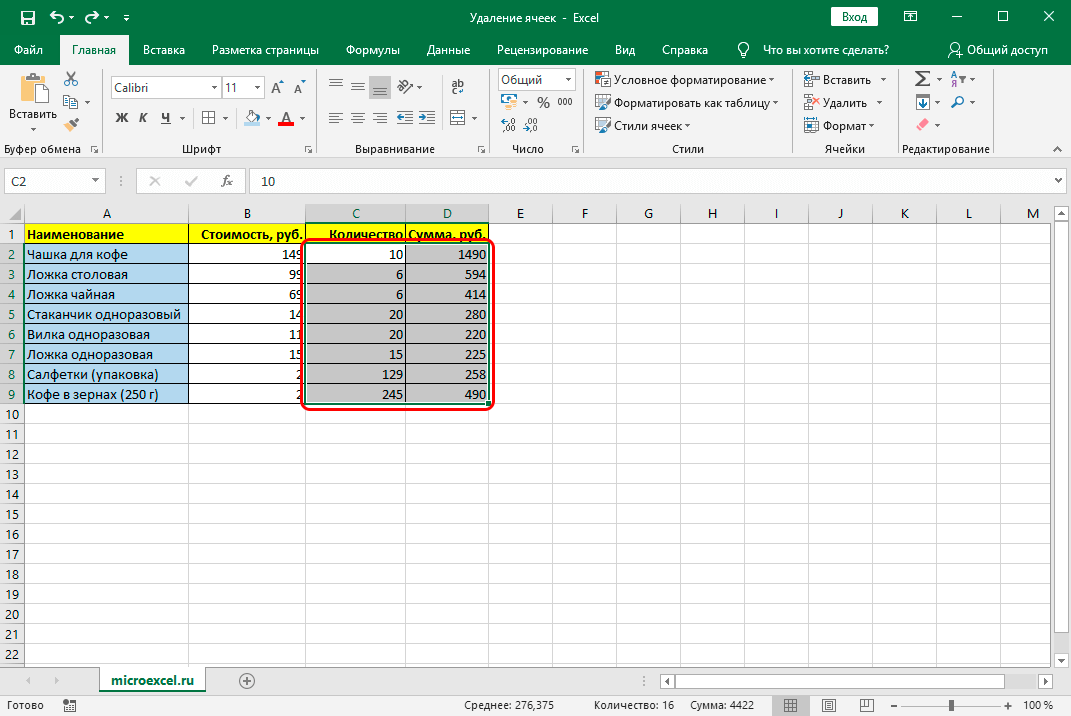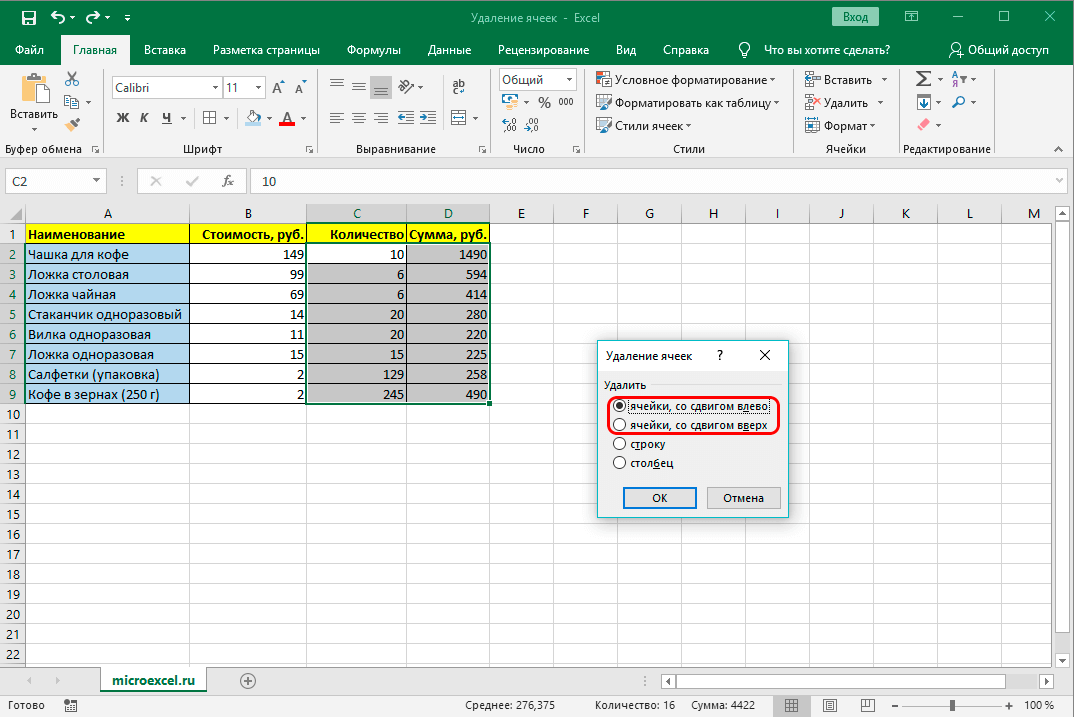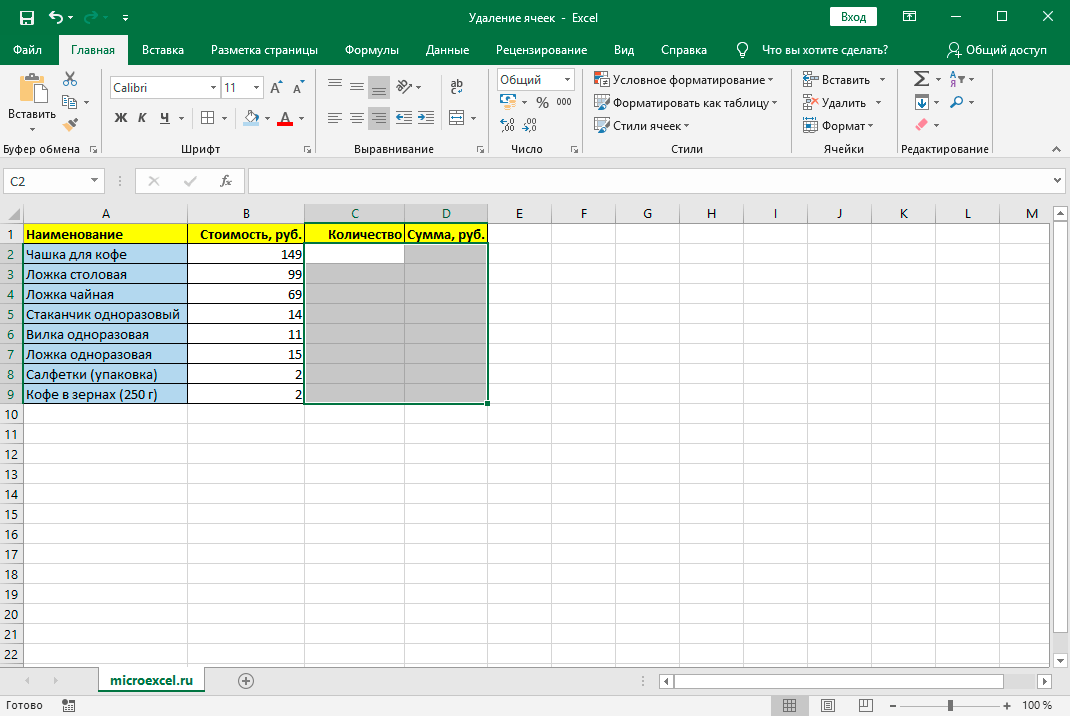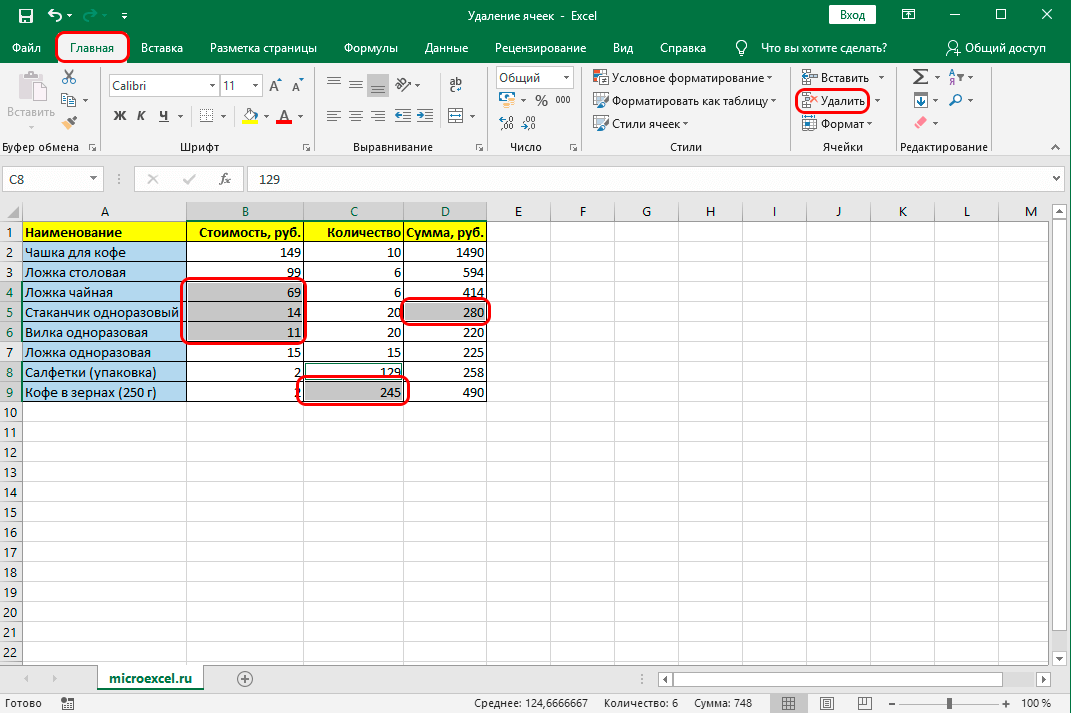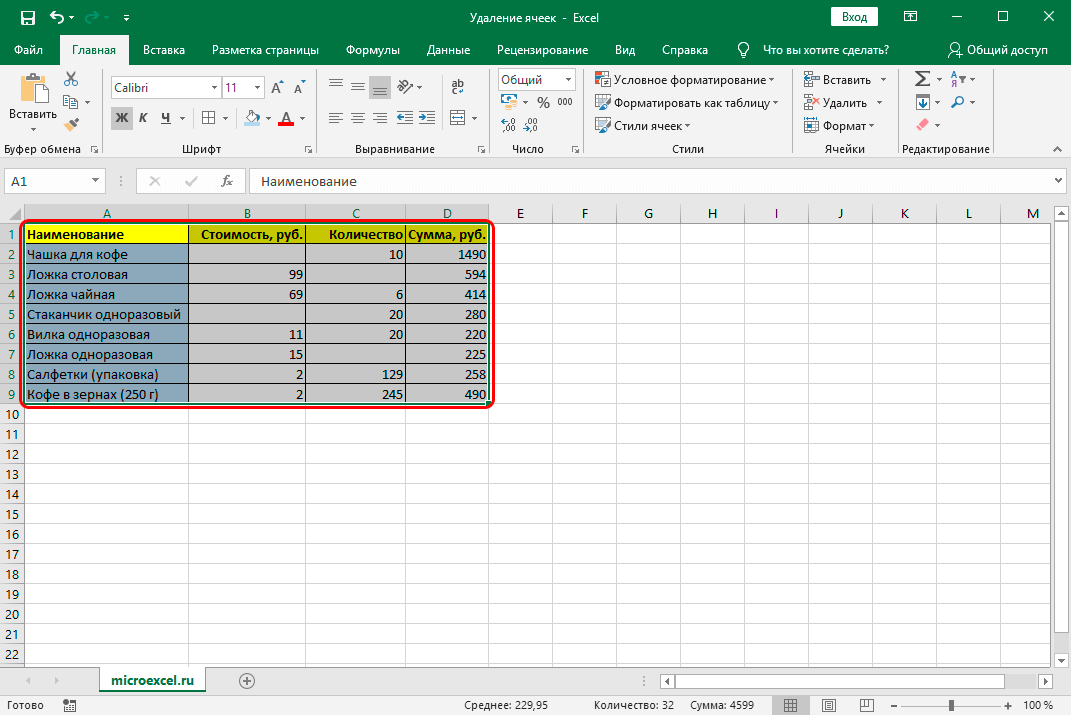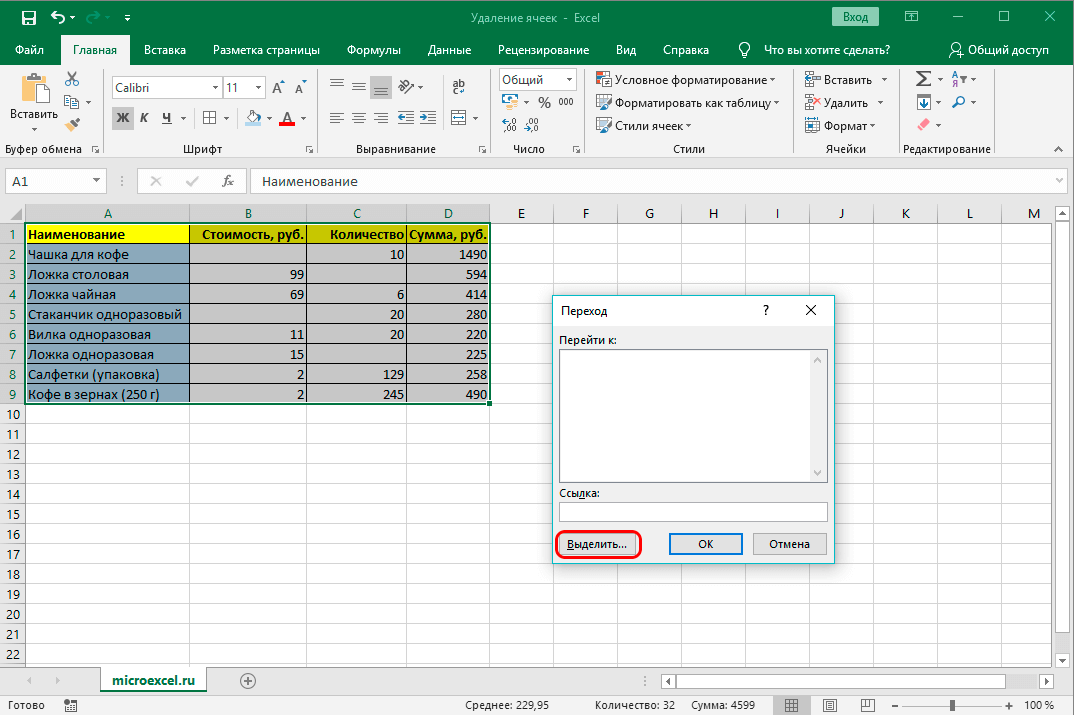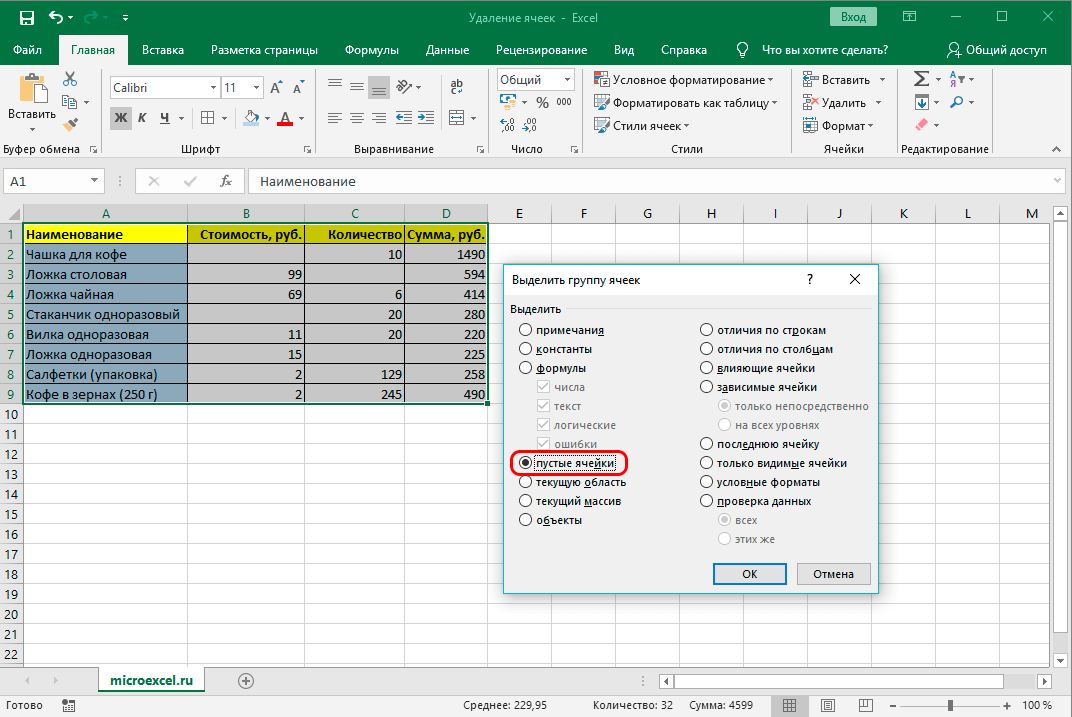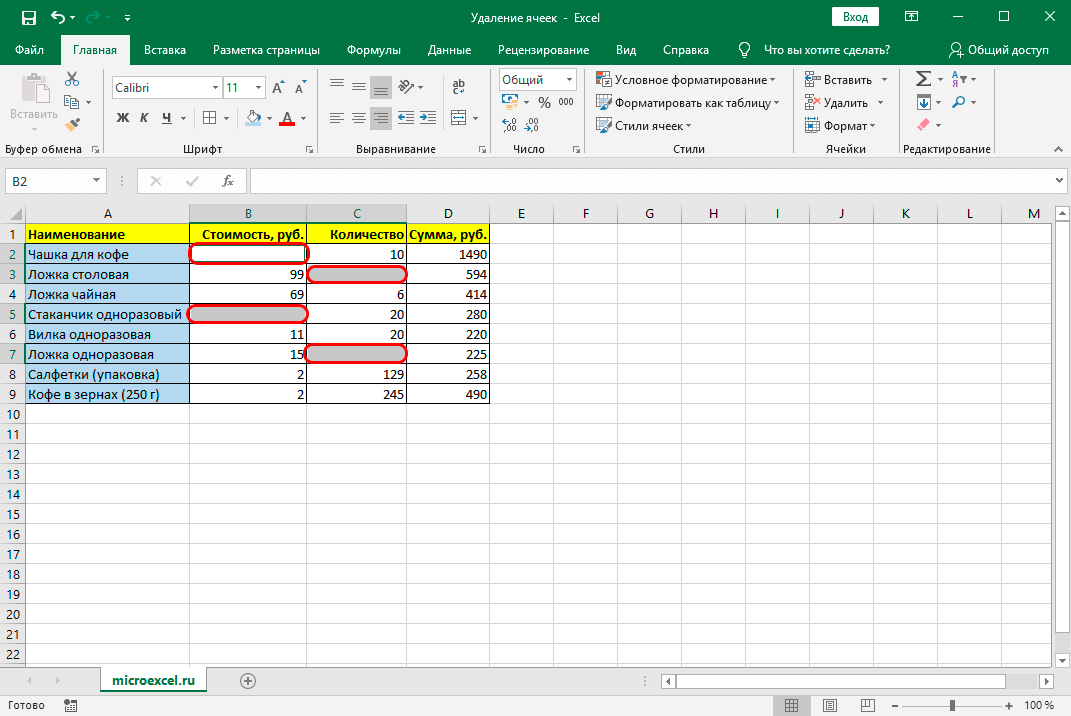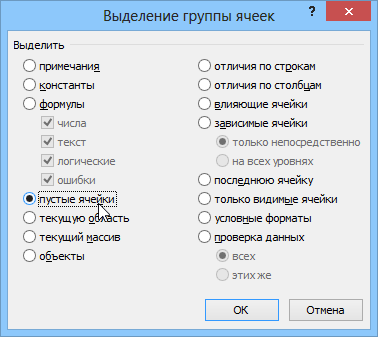Contents
In processu operandi cum documentis Excell, utentes regulariter necesse est non solum cellas inserere, sed etiam eas delere. Processus ipse facilis est, sed quaedam sunt modi ad efficiendum hunc modum, qui potest accelerare et simpliciorem reddere. In hoc articulo omnes rationes ad cellas ex documento tollendas singillatim examinabimus.
De modo procedendi ad delendo amet
Elementa tabulae considerata possunt esse 2 generum: quae informationes continent et inanes. Ita res eas differet, cum ipsa progressio optionem praebet automandi modum eligendi et ulteriores cellulas superfluas delendi.
Dicendum etiam est hic quod in processu delendo unum vel plura elementa mensae, indicium in eis suam structuram mutare potest, cum ex gradibus sumendis aliquae partes tabulae proiiciantur. Hac in re, antequam cellas necessarias deleat, necesse est adversas consequentias considerare et, ad salutem, exemplar documenti tergum facere.
Magni momenti! In processu cellulis vel pluribus elementis delendis, et non integris ordinibus et columnis, notitiae intra Tabulam Excellticam transferuntur. Ideo procedendi exsecutio diligenter consideranda est.
Primum, oportet considerare exsecutionem procedendi in quaestione per tabulam contextam. Haec methodus est frequentissima. Ad cellulas refertas et ad mensas inanes elementa adhiberi potest.
- Necesse est unam cellulam vel plura elementa deleri. Clicking on the selection with the right button mus. Deinde, menu contextum mittere debes. In ea, debes eligere "Delere ..." checkbox.

1 - Fenestra cum 4 functionibus in monitore monstrabitur. Cum cellas directe removere necesse est, et non integros ordines vel columnas, tunc 1 operum 2 seligitur — elementa removere cingulo ad latus sinistrum vel cinguli sursum. Electio agendi inniti debet in propriis officiis contra utentem. Deinde, cum optio quaedam electa est, actio confirmatur premendo clavem "OK".

2 - Omnia elementa, ut institutum est, ab documento removentur. Optio 2 electa est, quod globus cellularum quae sub area notata est tot lineas quot in hiatu delecto moverunt.

3 - Si optio 1st (transmigratio ad sinistram eligatis), cellula quae est ad dextram deletarum, in sinistram transferetur. Optio haec in rebus nostris optima esset, cum inanibus elementis ad dextram extensionis determinatae essent. Itaque perspecta exterius videtur notitiae notatae intervalli simpliciter eiectae, servata integritate documenti structurae. Quanquam re vera similis effectus directe ex eo fit, quod elementa tabellae quae in prima parte restituta sunt, notitias in eis non habent.

4
Modus 2: Ribbon Tools
Cellulas etiam in Excel tabulis delere potes utentes instrumenta in vitta.
- Primo, elementum quod vis delere, aliquo modo notare debes. Tunc debes flectere ad tab principalem et deprime "Delete" (sita in "Cellae" menu).

5 - Nunc videre potes cellulam repressam a tabula remotam et elementa infra admovisse. Praeterea animadvertendum est, hanc methodum non permittere, ut directionem definias in qua elementa post ipsam remotionem ponenda erunt.

6
Cum necessarium erit ut cellularum globi horizontales removeantur hac ratione utentes, animadvertere digna est quae sequuntur commendationes:
- Rhoncus amet lectus sit amet. Preme "Delere" in "Domus" tab.

7 - Ut in priore casu, elementa determinata cum offset sursum tolluntur.

8
Cum verticalis cellularum globus sublato, transpositio in alteram partem occurrit;
- Coetus elementorum verticalium illustratur. Deprime "Delere" in uitta.

9 - In fine huius processus videre potes elementa notata cum mutatione ad sinistram deleta.

10
Cum operationes fundamentales opertae sint, potest uti methodo flexibili ad elementa tollenda. Operationem cum tabulis et iugis cellularum horizontalium et verticalium implicat;
- Notitia inquisita interuallum illustratur et puga delete uitta in uitta expressa sita est.
- Electus ordo tollitur et cellae adjacentes ad sinistram transferuntur.
Magni momenti! Clavis Delete utens in vitta instrumenti inventa erit minus functionis quam per menu contexti delendo, sicut non patitur utentem ad cellulas exsertiones componendas.
Instrumenta in vitta utentes, elementa tollere potest per directionem trabeae praeselecta. Studere debes quomodo hoc impleatur;
- Circumscriptio deleri illustratur. Sed nunc in tab "Cellulis", non pyga "Delete" quae coniuctatur, sed triangulum, quod in dextra parte clavium sita est. In tabula pop-up, preme “Delere Cellulae…”.

11 - Nunc animadvertere potes fenestra iam apparens cum optionibus delendis ac vagandis. Ille qui certis propositis conveniet seligitur, et clavis "OK" premitur ut exitum consequatur. Exempli gratia, mutatio sursum erit.

12 - Processus remotio felix fuit, et mutatio sursum directe occurrit.

13
Modus III, per hotkeys
Potest etiam exsequi modum procedendi in quaestione utens iunctiones hotkey statuto:
- Lego range in mensa quam vis delere. Tunc debes premere iuncturam bullarum "Ctrl" + "-" in tincidunt.

14 - Tunc debes aperire iam familiarem fenestram ad cellulas in mensa delendo. Desideravit directionem offset eligitur et OK puga coniuctionem.

15 - Quam ob rem videre potes delectae cellulae deleri cum directione cinguli in ultimo paragrapho specificato.

16
Modus IV: removere disparibus elementis
Sunt condiciones ubi vis multiplices angustias delere quae contiguae non habentur, diversis in locis in instrumento positae. Unum ex praedictis modis removeri possunt, singulas cellulas seorsim abusionibus. Sed id suscipit saepe, mattis tempor magna. Optandum est ut elementa dispersa e mensa removeant quae multo citius negotium obire iuvat. Sed ad hoc primum notanda sunt.
- Cellula prima ab norma methodi eligitur, murem laevum tenens deprimit et cursori circumfert. Deinde, necesse est ut "Ctrl" clavem deprimat et strepat in reliquis dispersis elementis vel cingi iugis utens cursorem cum museis puga sinistra impressis.
- Deinde, cum necessariae cellae selectae sunt, quibuslibet supra modis amoveri potest. Postea omnes cellulae necessariae delebuntur.

17
Modus V: Deleting Cellulae vacuae
Cum user indiget ad cellulas vacuas in documento delendas, fieri potest ut modum de quo agitur automate et singula singulis elementis eligere non possit. Plures optiones ad problema solvendum sunt, sed per instrumentum delectu facillimum est.
- Mensa vel alius range in scheda seligitur ubi deletio requiritur. Post hoc munus clavis "F5" in claviaturae deprimitur.

18 - Fenestrae transitus potens est. In ea, debes puga preme "Select ...", quae in fundo sinistro sita est.

19 - Tum fenestra ad eligendos coetus elementorum aperiet. In ipsa fenestra, switch ad "cellulas vacuas" situm est, et tunc "OK" puga pyga in dextro fundo conprimitur.

20 - Post hoc, animadvertere potes post ultimam actionem, cellulas vacuas in ambitu notatis illustrari.

21 - Nunc usor solum erit exsequi cellularum amotionem ab aliquo ex optionibus supra indicatis.
Modus 1. aspera et ieiunium
Ad cellas necessarias dele in mensa Excell simili modo, hos gradus sequere;
- Eligere range desideravit.
- Tum button functionis "F5" expressum est, post "Select (Special)" clavem. In menu quod apparet, elige "Blanks" et deprime "OK". Tunc omnia elementa vacua in latitudine deligantur.

22 - Post hoc, menu praecipit ut elementa RMB mensae definita deleat – “Cellas Delete (Cellas Delete) cum transpositio sursum”.
Modus II: Ordinatio Formulae
Ad simpliciorem modum procedendi ad cellas necessarias in mensa delendas, nomina debes assignare iugis debitae operationis utentes "Nomen Procurator" in "Formularum" tab, vel - in Excel 2003 et antiquiorem - "Insert fenestram" - "Nomen" - "Assign".
Exempli gratia, range B3:B10 nomen habebit "IsEmpty", distributio D3:D10 - "NoEmpty". Lacunae magnitudinem eandem habere debent et alicubi locari possunt.
Post operationes peractas, eligitur primum elementum secundi intervalli (D3) et sequens formula inseritur; = SI (ROW () -ROW (NoEmpty) + I> NOTROWS (YesEmpty) -COUNTBLANK (YesEmpty); ""; INDIRECT (ADDRESS (INFIM ((IF (Inanis <>"«; VERSUS (ThereEmpty); VERSUS () VERSUS (Vana))) LINEA ()-ROW (No vacua) + 1).
Intratur ut formula ordinata, inserendo, debes preme "Ctrl + Shift + Intra". Post hoc, formula de qua agitur potest describi per impletionem latae sententiae (a nigro plus signi in imo dextro elementi angulo porrectam) — post hoc primigenium ambitus obtinebitur, sed sine elementis inanibus.
Modus 3. Consuetudo functionis in VBA
Cum usor operationem de qua agitur regulariter iterare cellas supervacuas a mensa removendas, commendatur ut semel instituto tale munus adderet et in utroque casu sequenti utatur. Ad hanc rem, Editor Visual Basic aperitur, novus modulus inanis insertus est, et textus functionis exscriptus est.
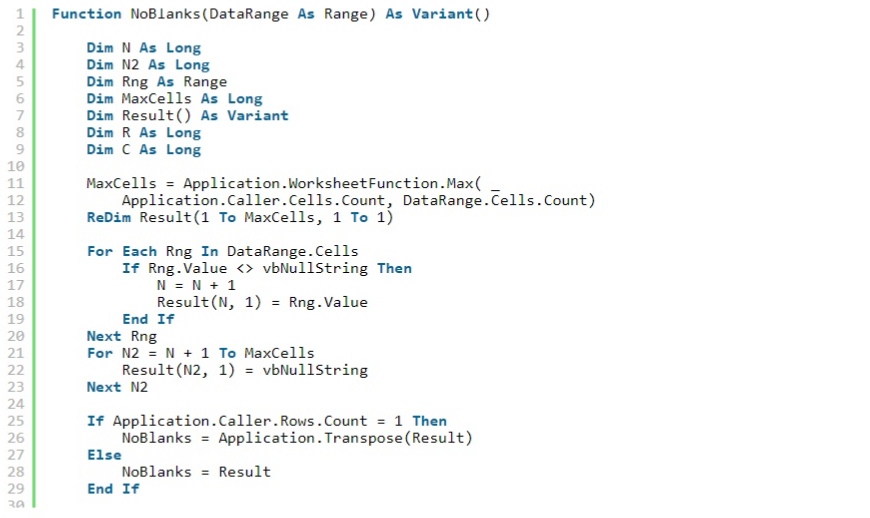
Praestat non oblivisci tabellam servare et ab editore Visual Basic Editor ut Excell. Uti munus de quo agitur in speciali exemplo:
- Inanis elementorum ambitus inquisita illustratur, exempli gratia F3:F10.
- Aperi tab "Insert", deinde "Munctionem", vel premere puga "Insert Function" in "Formulae" sectionem in nova editoris versione. In User definitur modus, NoBlanks est electus.
- Pro functione argumenti, intervalla initialem spatia (B3:B10) denota et preme "Ctrl + Shift + Intra", hoc munus inire permittet ut formulam ordinatam.
Conclusio
Ex articulo, notae sunt nonnullae methodi, quibus uti potest cellas necessarias in Tabulis Excellis delere. Notandum est quod multorum exsequendum est simile, et in aliquibus adiunctis idem est actu. Ergo utentes eligere possunt modum, quo facilius et efficacius problema specificum solvendum sinit. Praeterea editor directe ad munus elementa mensae delendae praebet "tullas calidas" quae tempus in operatione de qua agitur permittunt servare. Praeterea cum documentum cellulas vacuas contineat, nihil opus est singulas seligere ad ulteriorem deletionem. Ad haec, instrumentum aggregationis uti potest, quae sponte elementa eligit quae notitias non continent. Post hoc, usor tantum opus est eas quibusvis ex praedictis modis delere.